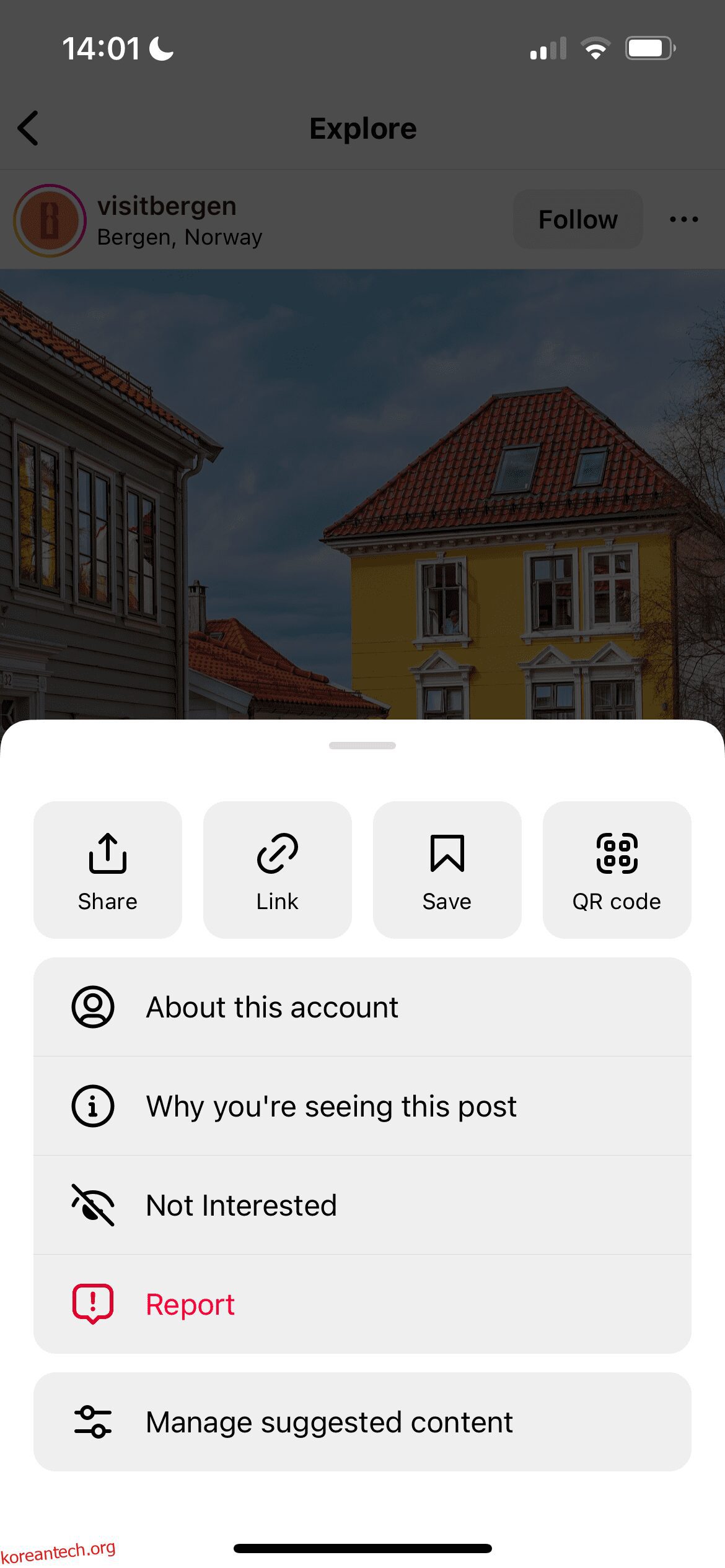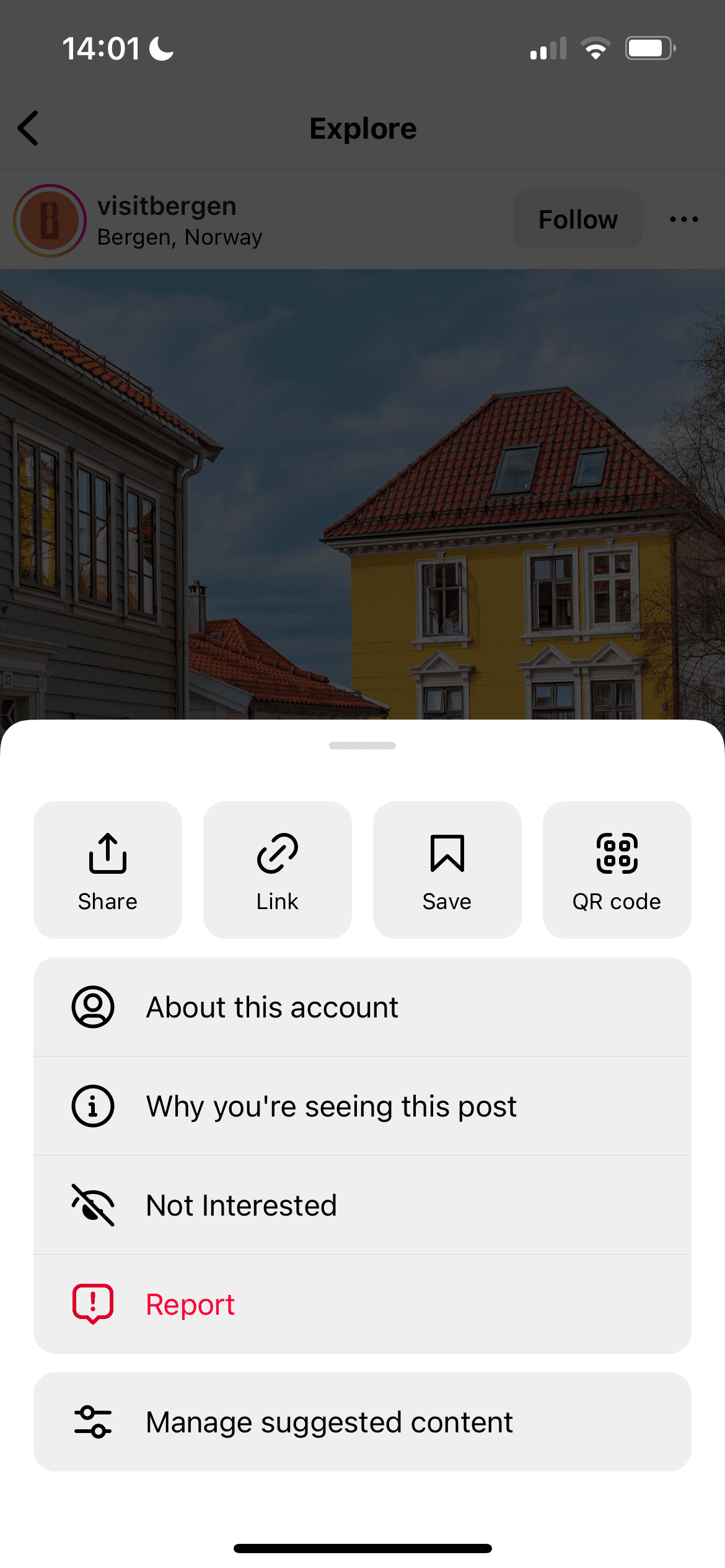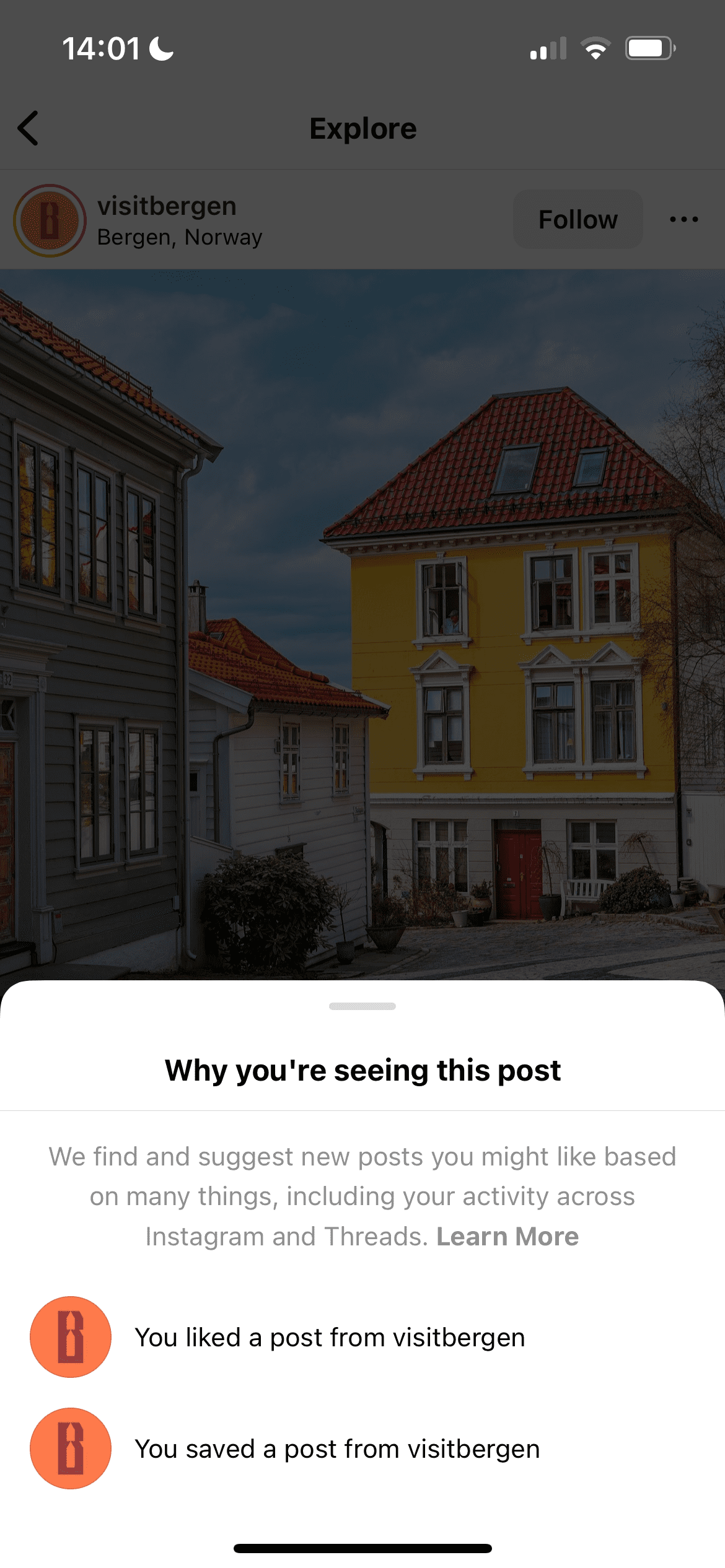목차
빠른 링크
주요 시사점
- Instagram의 탐색 페이지에서는 저장된 게시물, 좋아요를 누른 사진, 팔로우한 계정, 시청한 동영상 등의 요소를 기반으로 콘텐츠를 추천합니다.
- 탐색 페이지를 개선하는 방법에는 검색 기록 지우기, 게시물을 “관심 없음”으로 표시하기, 피드에 표시되는 광고 제어 등이 있습니다.
- 계정을 팔로우하거나 팔로우 취소하여 Instagram에서의 행동을 바꾸면 탐색 페이지도 개선될 수 있습니다.
Instagram 탐색 페이지를 탐색하다가 해당 콘텐츠가 왜 귀하의 관심사와 관련이 없는지 궁금한 적이 있습니까? Instagram Explore 피드에 표시되는 내용을 변경하기 위해 여러 가지 작업을 수행할 수 있습니다.
Instagram은 탐색 페이지의 콘텐츠를 어떻게 선택합니까?
탐색 페이지의 게시물은 귀하가 팔로우하는 사람들과 귀하가 참여하는 콘텐츠를 기반으로 합니다. 다음 요소는 각각 표시되는 내용에 영향을 미칠 수 있습니다.
- 귀하가 저장한 게시물입니다.
- 당신이 좋아요를 누른 게시물.
- 인스타그램에서 추천하는 게시물입니다.
- 당신이 팔로우하는 계정.
- 귀하가 상호작용한 게시물과 유사한 콘텐츠입니다.
- 당신이 시청한 동영상.
점 3개 아이콘을 탭하고 이 게시물이 표시된 이유를 선택하면 인스타그램에서 설명을 제공합니다.
Instagram에서 탐색 페이지를 변경하는 방법
Instagram이 귀하의 관심사를 반영하지 않는 경우 Instagram 계정을 정리하는 방법이 있습니다. 하지만 탐색 페이지의 콘텐츠를 변경하는 가장 좋은 방법은 앱에서의 동작을 변경하는 것입니다.
예를 들어, 뷰티 인플루언서를 많이 팔로우한다면 뷰티 콘텐츠도 많이 접하게 될 것입니다. 마찬가지로 스포츠 관련 계정을 팔로우하면 운동선수의 게시물을 많이 볼 수 있습니다.
Instagram에는 탐색 페이지를 즉시 변경하는 재설정 옵션이 없지만 다음 방법을 각각 시도하여 더 나은 추천을 받을 수 있습니다.
1. 인스타그램 검색 기록 지우기
Instagram에서 검색 기록을 지우는 과정은 매우 간단합니다. 아래 단계를 따르기만 하면 됩니다.
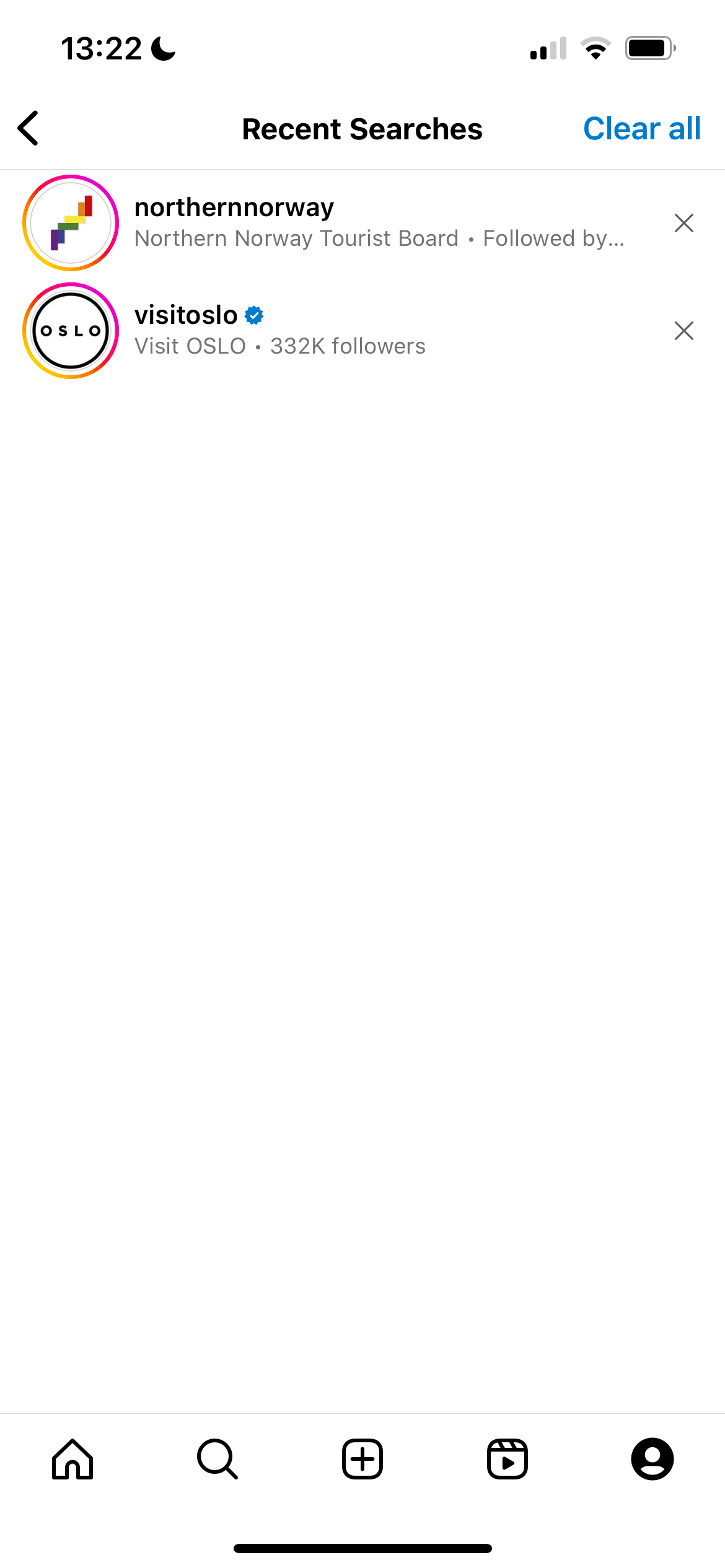
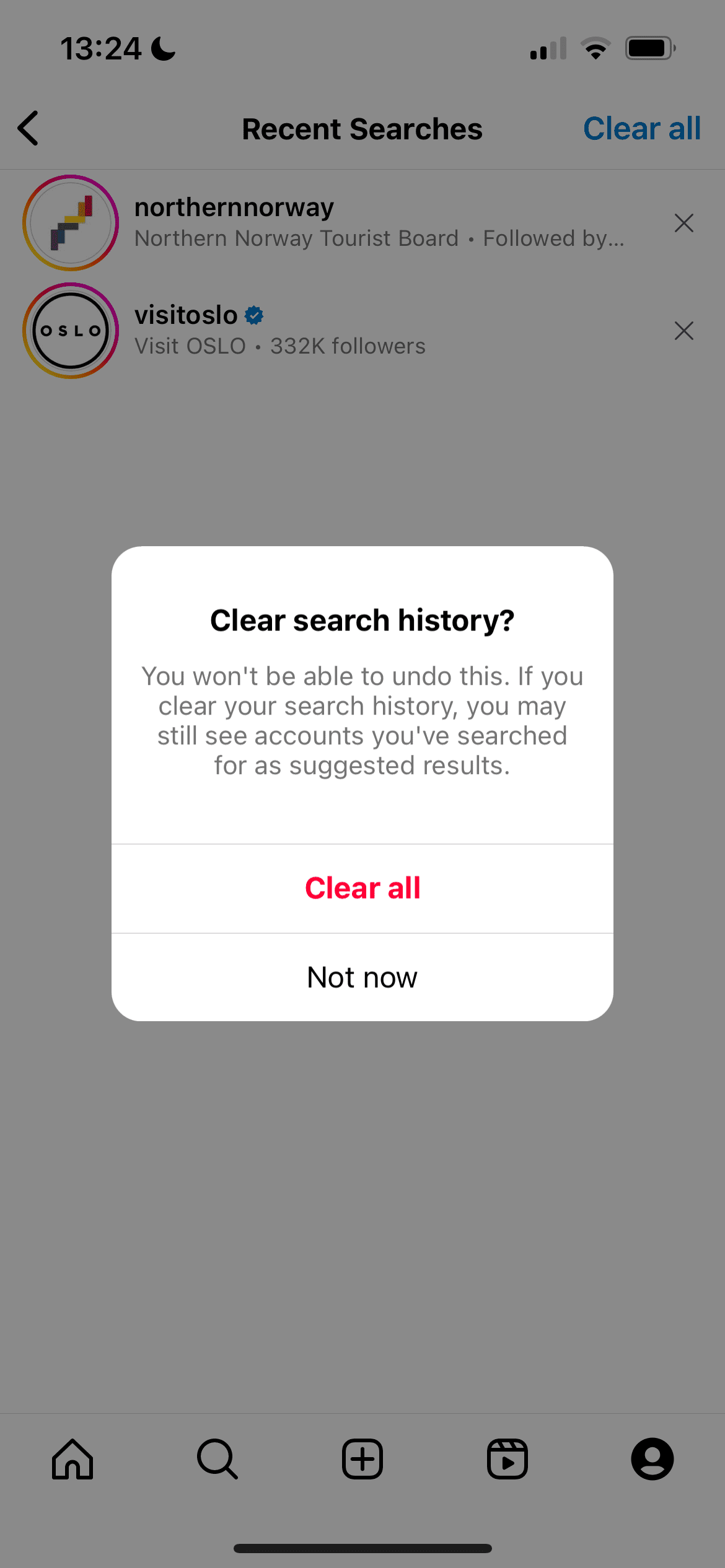
2. 인스타그램 콘텐츠를 ‘관심 없음’으로 표시
마음에 들지 않는 게시물을 개별적으로 제거하여 탐색 페이지를 수동으로 변경할 수 있습니다. 당신이 해야 할 일은 당신이 보고 있는 콘텐츠에 관심이 없다고 인스타그램에 알리는 것뿐입니다.
이렇게 하려면 다음 단계를 따르세요.
3. Instagram 홈 피드에서 콘텐츠 숨기기
탐색 페이지를 변경하는 또 다른 방법은 피드에서 특정 게시물을 숨기는 것입니다. 이 프로세스는 콘텐츠를 ‘관심 없음’으로 표시하는 것과 매우 유사하지만 다른 단계가 필요합니다.
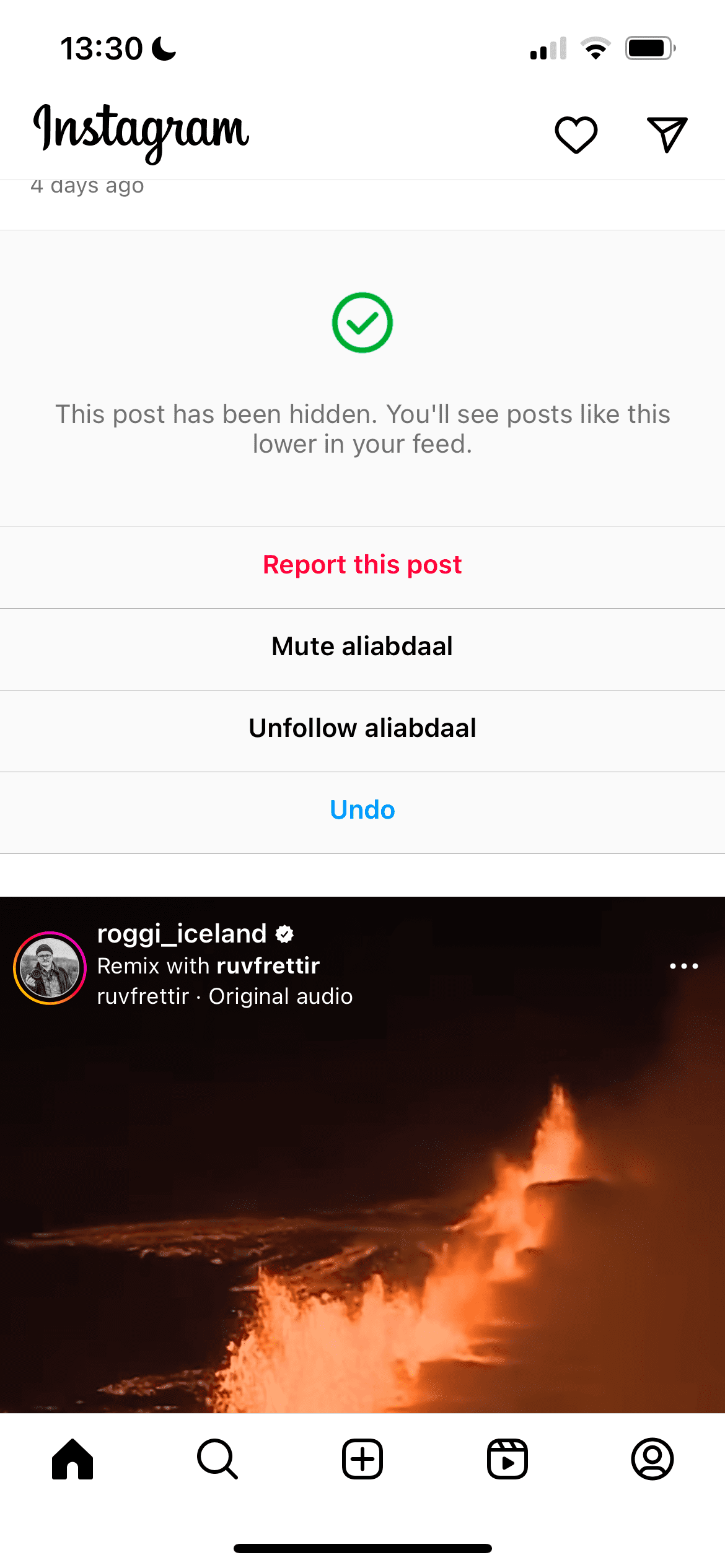
관심 없는 콘텐츠가 많이 표시된다면 계정을 더 정리하고 Instagram에서 팔로우를 취소할 사람을 생각해 보는 것이 좋습니다.
Instagram에서 30일 동안 모든 추천 게시물을 제거할 수도 있습니다.
4. 인스타그램 캐시 지우기
귀하가 Instagram을 검색하고 다양한 프로필을 자주 방문하면 Instagram은 해당 데이터를 저장하므로 다음에 해당 페이지를 방문할 때 친숙한 콘텐츠를 더 쉽게 다시 로드할 수 있습니다. 캐시를 지우면 검색 기록이나 기타 임시 데이터를 제거할 수 있습니다.
캐시된 데이터와 앱 데이터를 모두 제거하면 탐색 쿠키도 삭제될 수 있습니다. iPhone을 사용하는지 Android 기기를 사용하는지에 따라 프로세스가 다릅니다.
iPhone에서 Instagram 캐시를 지우려면 다음 단계를 따르세요.
Android 휴대폰에서 앱 캐시를 지우려면 다음 단계를 따르세요.
5. 마음에 드는 인스타그램 콘텐츠에 “관심” 표시
Instagram에서는 귀하가 좋아할 만한 Reels 및 기타 콘텐츠를 추천하고 이를 “관심 있음”으로 표시하면 유사한 게시물이 탐색 페이지에 나타날 가능성이 높아집니다.
좋아하는 콘텐츠를 ‘관심’으로 표시하는 방법은 다음과 같습니다.
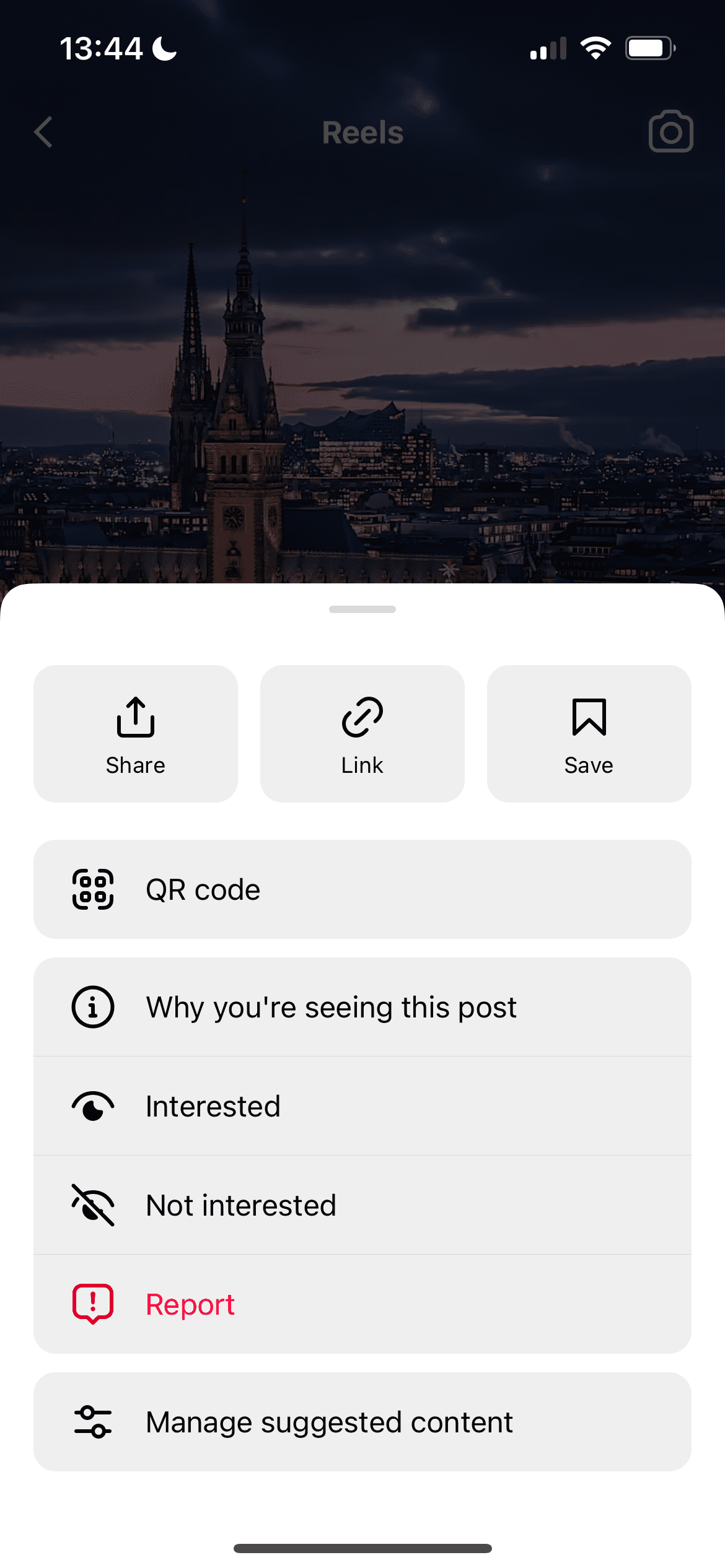
6. Instagram에서 마음에 들지 않는 광고 숨기기
EU 기반 사용자는 Instagram을 구독하여 광고를 숨길 수 있지만, 무료 계정 회원과 다른 지역(미국 포함)에 거주하는 사용자는 피드를 스크롤할 때 광고를 보게 됩니다. Instagram에서 마음에 들지 않는 광고를 숨길 수 있으며 이는 탐색 페이지에 표시되는 콘텐츠에도 영향을 미칠 수 있습니다.
Instagram에서 관심 없는 광고를 숨기는 방법은 매우 간단합니다.
특정 광고를 관심 없는 것으로 표시하는 것 외에도 광고 기본 설정을 조정하고 특정 주제가 피드에 표시되지 않도록 할 수도 있습니다.
예를 들어, 피드를 가득 채우는 피트니스 앱 광고에 지쳤다면 광고 주제를 사용하여 이러한 유형의 광고가 표시되지 않도록 할 수 있습니다.
Instagram에서 광고 주제를 선택하는 방법은 다음과 같습니다.
7. 인스타그램 게시물에 ‘좋아요’를 표시할 때 좀 더 선별적으로 선택하세요
게시물에 좋아요를 누르는 것은 어떤 종류의 게시물이 흥미로울지 탐색 페이지에 알려주는 주요 신호입니다.
가까운 친구나 가족이 올린 게시물이더라도 피드의 모든 항목에 좋아요를 표시할 필요는 없습니다. 화면을 두 번 탭하기 전에 해당 유형의 콘텐츠가 피드에 더 일관되게 표시되기를 원하는지 생각해 보는 것이 좋습니다.
꼭 필요한 것은 아니지만 매일 좋아요를 표시할 수 있는 게시물 수에 대한 제한을 설정하는 것이 좋습니다. 그렇게 하면 자연스럽게 더 선택적으로 될 것입니다.
8. 팔로우를 취소하거나 차단하고 싶지 않은 Instagram 계정을 음소거하세요.
Instagram에서 계정을 팔로우 해제하면 탐색 페이지에 표시되는 콘텐츠를 제어하는 데 도움이 되지만 실제로 아는 사람을 팔로우 해제하는 것은 종종 어색한 일입니다.
계정을 뮤트하고 해당 계정이 게시한 내용을 보지 않아도 탐색 페이지에 표시되는 내용에 영향을 주므로 언제든지 그렇게 할 수 있습니다.
다음을 수행하여 스토리에서 누군가를 음소거할 수 있습니다.
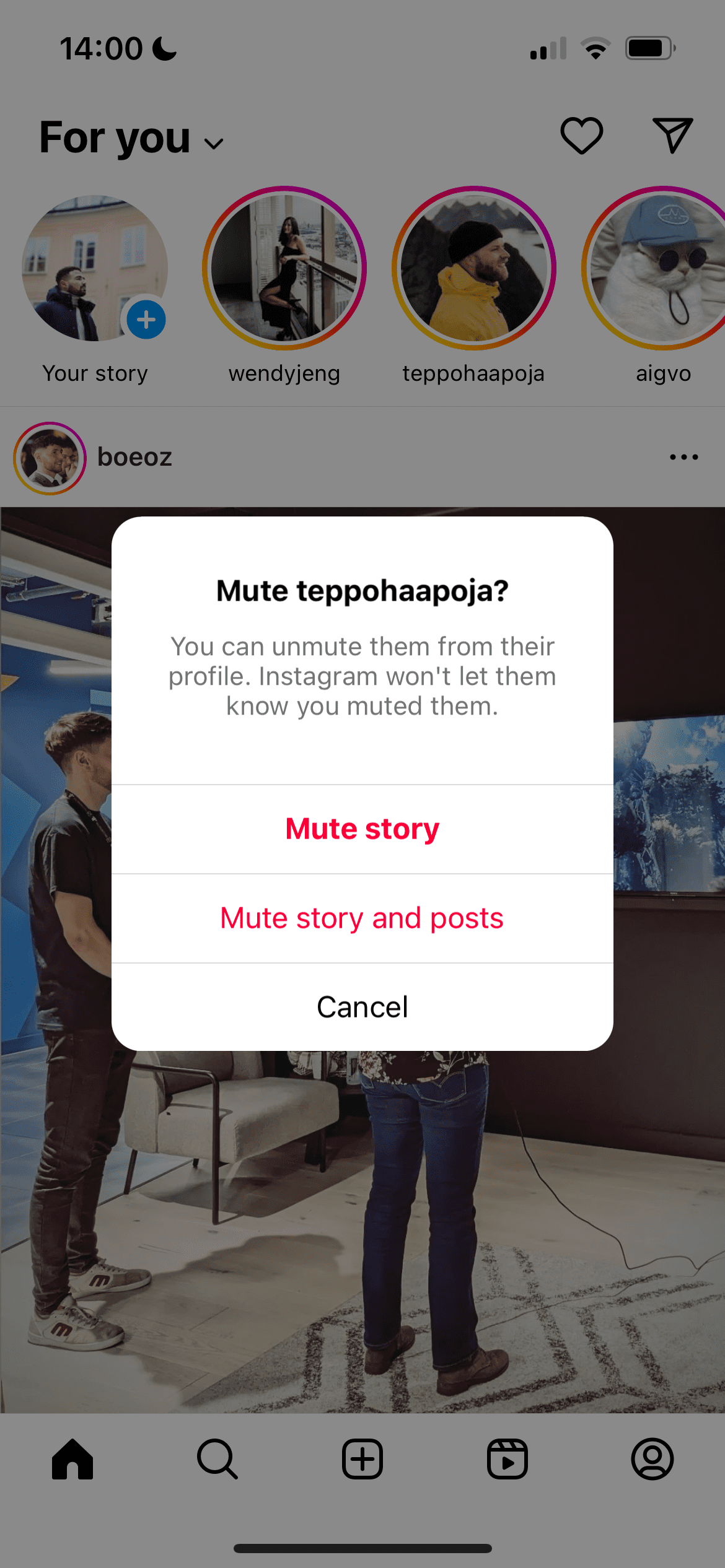
사용자 프로필에서 계정을 음소거하는 것은 매우 간단합니다. Instagram에서 누군가를 음소거하거나 차단하는 방법과 그에 필요한 단계를 설명하는 전체 가이드가 있습니다.
탐색 페이지에 표시되는 내용을 제어하기 위한 다양한 단계를 구현한 후에는 머지않아 콘텐츠에 눈에 띄는 차이가 나타날 것입니다.
그러나 장기적으로 이러한 습관을 계속 유지해야 합니다. 그렇지 않으면 관심 없는 게시물과 스토리를 볼 수 있는 동일한 위치에 있게 될 것입니다.